Konfigurace nastavení ověřeného ID pro přístupový balíček ve správě nároků
Při nastavování zásad přístupového balíčku můžou správci určit, jestli se jedná o uživatele v adresáři, připojených organizacích nebo libovolném externím uživateli. Správa nároků určuje, jestli osoba žádající o přístupový balíček spadá do rozsahu zásad.
Někdy můžete chtít, aby uživatelé během procesu žádosti předložili dodatečné doklady o identitě, jako je certifikace školení, autorizace práce nebo stav občanství. Jako správce přístupových balíčků můžete požadovat, aby žadatelé předložili ověřené ID obsahující tyto přihlašovací údaje od důvěryhodného vystavitele. Schvalovatelé pak můžou rychle zobrazit, jestli byly ověřitelné přihlašovací údaje uživatele ověřeny v době, kdy uživatel předložil své přihlašovací údaje a odeslal žádost o přístupový balíček.
Jako správce přístupových balíčků můžete kdykoli zahrnout ověřené požadavky NA ID pro přístupový balíček úpravou existující zásady nebo přidáním nové zásady pro vyžádání přístupu.
Tento článek popisuje, jak nakonfigurovat nastavení požadavků na ověřené ID pro přístupový balíček.
Požadavky
Než začnete, musíte nastavit tenanta tak, aby používal službu Ověřené ID Microsoft Entra. Podrobné pokyny, jak nakonfigurovat tenanta pro Ověřené ID Microsoft Entra, najdete tady: Konfigurovat tenanta pro Ověřené ID Microsoft Entra.
Požadavky na licenci
Použití této funkce vyžaduje zásady správného řízení Microsoft Entra ID nebo licence sady Microsoft Entra Suite. Informace o tom, jak najít správnou licenci pro vaše požadavky, najdete v tématu Základy licencování zásad správného řízení microsoftu Entra ID.
Vytvoření přístupového balíčku s požadavky na ověřené ID
Pokud chcete do přístupového balíčku přidat požadavek na ověřené ID, musíte začít na kartě žádosti přístupového balíčku. Podle těchto kroků přidejte do nového přístupového balíčku požadavek na ověřené ID.
Požadovaná role: Globální správce
Poznámka:
Správce zásad správného řízení identit, správce uživatelů, vlastník katalogu nebo Správce balíčků accessu bude moct brzy přidat ověřené požadavky na ID pro přístup k balíčkům.
Přihlaste se do Centra pro správu Microsoft Entra jako globální správce.
Přejděte k správě identit>správě nároků>balíčku přístupu.
Na stránce Přístupové balíčky vyberte + Nový přístupový balíček.
Na kartě Žádosti projděte k části Požadované ověřené identifikátory.
Vyberte + Přidat vystavitele a zvolte vystavitele ze sítě Ověřené ID Microsoft Entra. Pokud chcete uživatelům vydat vlastní přihlašovací údaje, podívejte se na: Vydání přihlašovacích údajů typu Ověřené ID Microsoft Entra z aplikace.
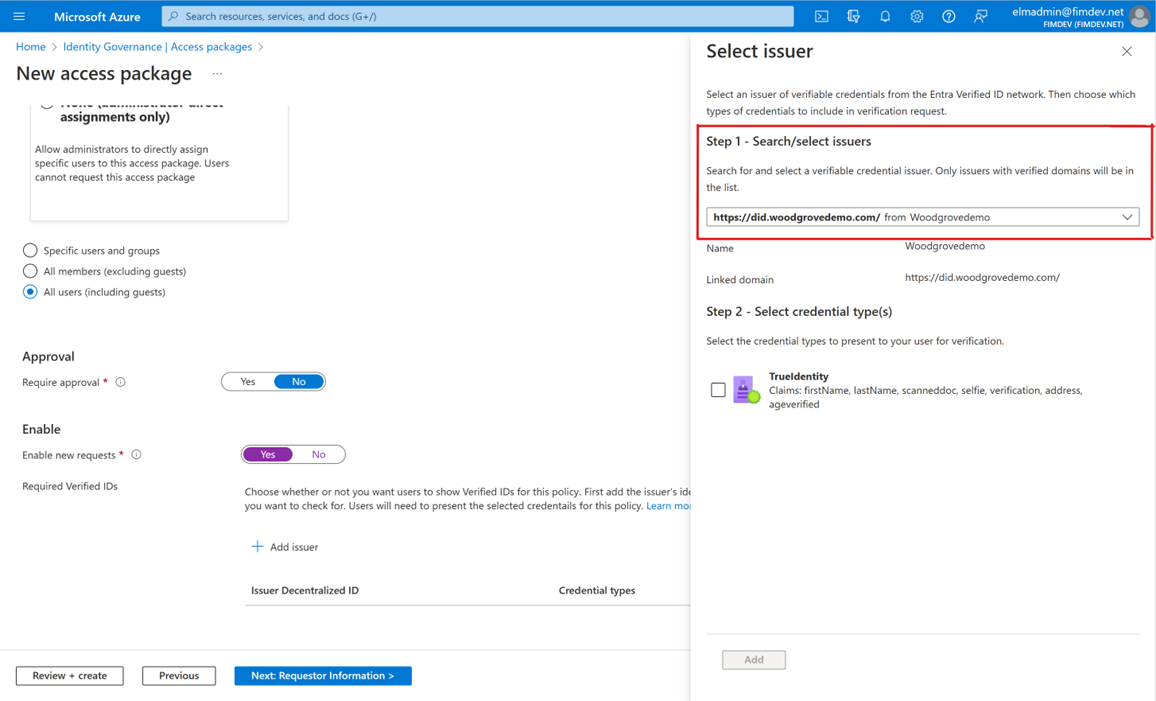
Vyberte typy přihlašovacích údajů, které mají uživatelé během procesu žádosti prezentovat.
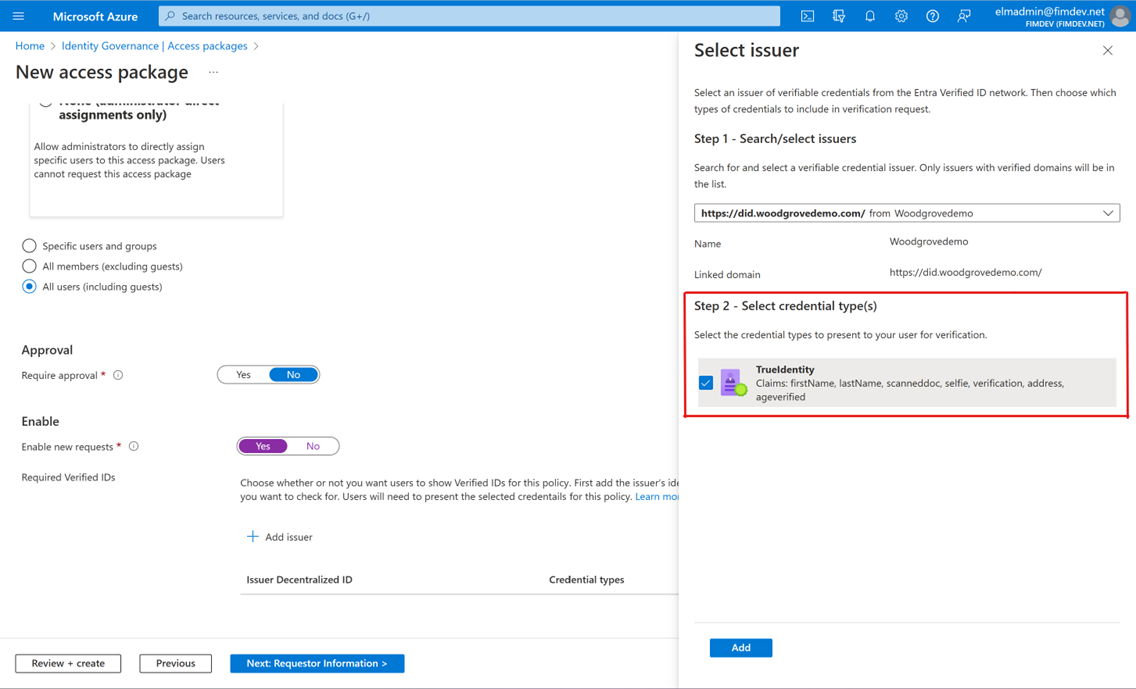
Poznámka:
Pokud vyberete více typů přihlašovacích údajů od jednoho vystavitele, budou uživatelé muset prezentovat přihlašovací údaje všech vybraných typů. Podobně, pokud zahrnete více vystavitelů, budou uživatelé muset předložit doklady od každého vystavitele, který do pravidel zahrnete. Pokud chcete uživatelům dát možnost prezentovat různé přihlašovací údaje od různých vystavitelů, nakonfigurujte samostatné politiky pro každý typ vystavitele nebo typu přihlašovacích údajů, které budete akceptovat.
Výběrem možnosti Přidat přidejte do zásad přístupového balíčku požadavek na ověřené ID.
Po dokončení konfigurace zbývajících nastavení můžete zkontrolovat své volby na kartě Zkontrolovat a vytvořit. Všechny požadavky na ověřené ID pro tuto zásadu přístupového balíčku můžete zobrazit v sekci Ověřená ID.

Vyžádání přístupového balíčku s požadavky na ověřené ID
Po nakonfigurování přístupového balíčku s požadavkem na ověřené ID můžou koncoví uživatelé, kteří jsou v rámci politiky, požádat o přístup pomocí portálu Moje přístupová práva. Podobně mohou schvalovatelé při kontrole žádostí o schválení vidět nároky VC, které předkládají žadatelé.
Postup žadatele je následující:
Přejděte na
myaccess.microsoft.coma přihlaste se.Vyhledejte přístupový balíček, ke který chcete požádat o přístup (můžete procházet uvedené balíčky nebo použít vyhledávací panel v horní části stránky) a vybrat Požadavek.
Pokud přístupový balíček vyžaduje, abyste zobrazili ověřené ID, měli byste vidět šedý informační nápis, jak je znázorněno tady:
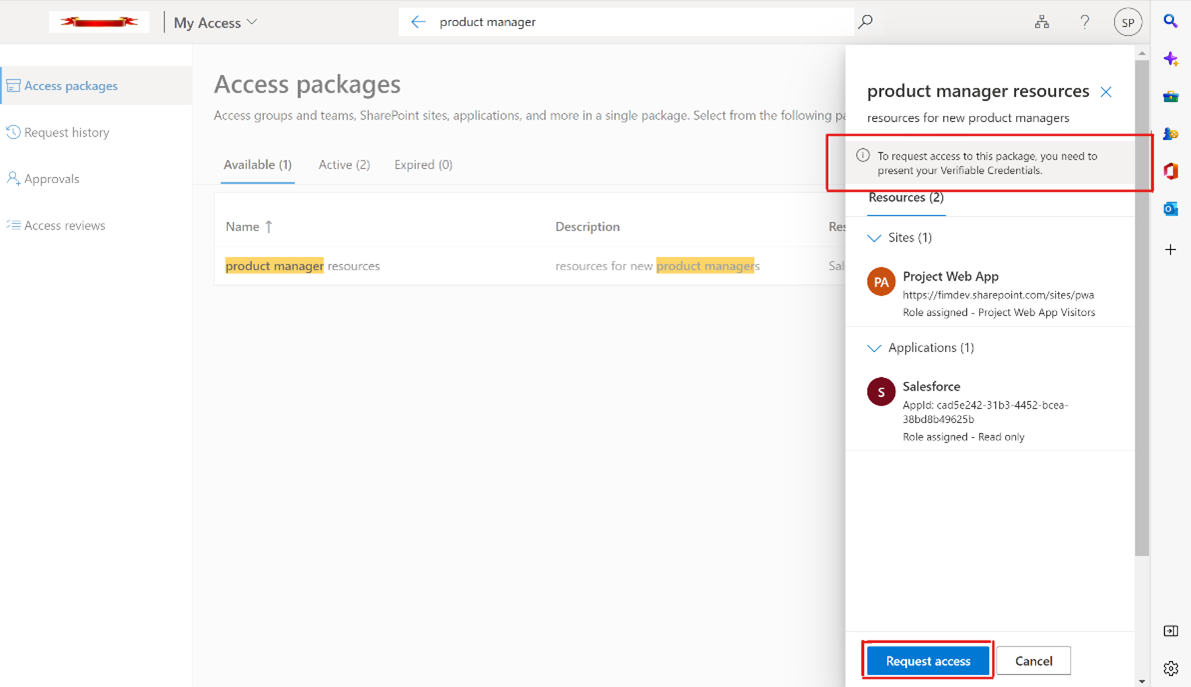
Vyberte Požádat o přístup. Teď byste měli vidět kód QR. Pomocí telefonu naskenujte kód QR. Spustí se Microsoft Authenticator, kde se zobrazí výzva ke sdílení přihlašovacích údajů.
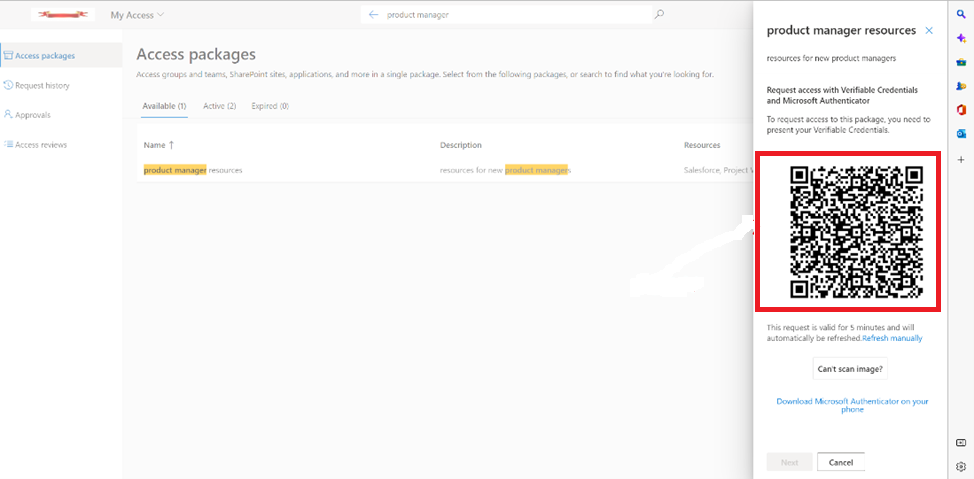
Po sdílení přihlašovacích údajů vás Můj přístup automaticky provede dalším krokem procesu žádosti.